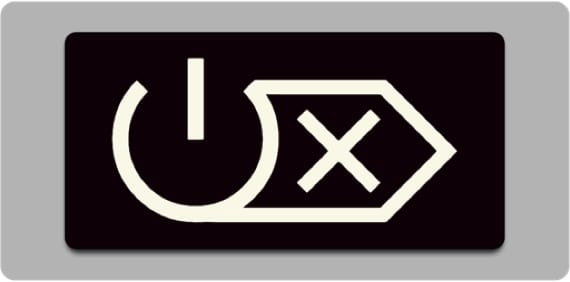
আপনি যদি অ্যাপল সিস্টেমের স্যুইচারগুলির মধ্যে একটি হন তবে আপনার ম্যাকের কীবোর্ডটি দেখার সাথে সাথেই আপনি খেয়াল করতে পারেন, এটি কোনও ডেস্কটপ বা ল্যাপটপ যাতে বিখ্যাত কী নেই be "দমন করা" যেগুলি পিসি ছাড়া তাদের কাছে রয়েছে কীবোর্ড সংখ্যার কীপ্যাড সহ সম্পূর্ণ ইউএসবি।
সত্যটি ম্যাকদের কাছে এই কীটি নেই এবং এটি অর্জন করতে, যা করা হয় তা দুটি কীগুলির সমন্বয় যা একই ফাংশন করে। এটি অনেক ব্যবহারকারীর জন্য সমস্যা নাও হতে পারে তবে আমাদের মধ্যে যারা স্প্রেডশিটগুলির মতো কিছু নির্দিষ্ট অ্যাপ্লিকেশন ব্যবহার করেন তাদের জন্য এই কীটি না পাওয়া চাবির সাহায্যে জটিল হয়ে উঠতে পারে "মুছে ফেলা" আমরা কেবলমাত্র কক্ষ থেকে অন্য কন্টেন্টগুলিকে মুছে ফেলতে পারি এবং একই সাথে তাদের কোনও নির্বাচন থেকে নয়।
এই পোস্টে, আমরা আপনাকে বলতে যাচ্ছি যদি আপনি কী জানেন না যে কীগুলির সংমিশ্রণটি "দমন" এর প্রভাব পেতে পারে তবে এটি আসলে এর উদ্দেশ্য নয়। আমরা কীভাবে করতে পারি তা আপনাকে দেখাতে আগ্রহী "রিম্যাপ" মুছে ফেলার মতো কাজ করার জন্য আমাদের ম্যাকের শাটডাউন কী।
একটি অ্যাপ্লিকেশন রয়েছে যা আমাদের কার্যে সহায়তা করবে এবং এটি ডাকা হয় "পাওয়ারকি", একটি নিখরচায় অ্যাপ্লিকেশন যা বিকাশকারীর ওয়েবসাইট থেকে ডাউনলোড করা যায় এবং যার সাহায্যে আমরা কীটির আচরণ পরিবর্তন করতে সক্ষম হব "শক্তি" যাতে এটি মুছে ফেলার মতো আচরণ করে।
যখন আমরা অ্যাপ্লিকেশনটি ডাউনলোড করি, আমাদের অবশ্যই "রিলিজ" ডিরেক্টরিতে নেভিগেট করতে হবে এবং তারপরে "পাওয়ারকি.জিপ" ফাইলটি আনজিপ করতে হবে। আমরা দেখতে পাব যে আনজিপড ফোল্ডারটি খোলে এবং এর মধ্যে আমাদের এমন অ্যাপ্লিকেশন থাকবে যা আমরা অ্যাপ্লিকেশন ফোল্ডারে টেনে আনি যাতে এটি স্বাভাবিক লঞ্চপ্যাডে উপস্থিত হয়।
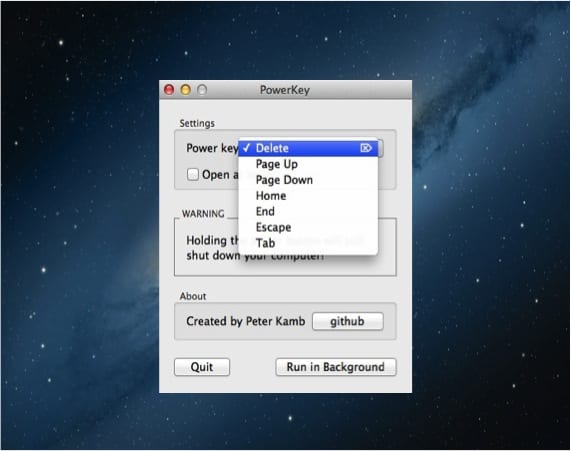
প্রদর্শিত উইন্ডোতে, আমরা কীটি আমাদের চাই তা নির্বাচন করতে পারি যাতে "পাওয়ার" এটির মতো কাজ করে। আমরা যদি "পাওয়ার" এর স্বাভাবিক কাজটি করতে চাই তবে আমরা "fn + পাওয়ার" টিপব এবং আমাদের এর স্বাভাবিক ব্যবহার থাকবে।
এবং অবশ্যই, আমরা যেমন পোস্টের শুরুতে প্রতিশ্রুতি দিয়েছিলাম, কোনও প্রয়োগের প্রয়োজন ছাড়াই "দমন" এর প্রভাবটি করার উপায় ওএস এক্সের সমস্ত জীবনের কীবোর্ড শর্টকাটটি কেবল "fn + backspace" ব্যবহার করতে পারে।
অধিক তথ্য - বন্ধ করুন, পুনরায় চালু করুন বা আপনার ম্যাক ওএসএক্সকে এই সাধারণ টিপ্সের সাথে স্লিপ করুন
ডাউনলোড - পাওয়ারকি
আমি উইন্ডোজের অন্যতম অভিবাসী হওয়ায় ম্যাকের এই কাঙ্ক্ষিত কাজটি পাওয়া আমার পক্ষে কঠিন ছিল। আমি পৃষ্ঠাটি উপরে এবং নিচে যেতে বিখ্যাত কীগুলিও মিস করি। নিম্নলিখিত নিবন্ধটি আপনাকে এই দরিদ্র উইন্ডোজ অভিবাসীর কথা মনে করিয়ে দিতে পারে।
হ্যালো, এই অ্যাপ্লিকেশনটি অনুরূপ বা এর অনুরূপ কাজ করবে যাতে আপনি যখন «। Press টিপেন when (পিরিয়ড) বর্ণমালায় এই চিহ্নটি লিখুন এবং "," (কমা) নয়?
ভাষা ও পাঠ্য বিভাগে সিস্টেম পছন্দসমূহে যান এবং পছন্দগুলি যথাযথভাবে কনফিগার করুন। আমি আশা করি আমার সাহায্য আপনাকে সাহায্য করবে
উইন্ডোজ থেকে ম্যাকের দিকে যাওয়ার সময় এটি হিট হয়ে যায়, তবে তারপরে কেউ কীগুলির সংমিশ্রণে অভ্যস্ত হয়ে যায়, তাই যখন আমি কোনও বন্ধুর পিসি ব্যবহার করতে হয় তখন আমি লক্ষ্য না করেই সেগুলি করি
"রিলিজ" ডিরেক্টরিতে যাওয়ার অর্থ কী? আমি এটা করতে পারি না
আপনি কি এটি সমাধান করতে পারবেন?